ClickUp에서는 직접 만든 사료를 먹습니다.
또는 최근 누군가의 말처럼 직접 만든 샴페인을 마시기도 합니다(아멘!).
가능한 한 저희는 ClickUp을 사용합니다 마케팅 프로젝트 및 작업. 그리고 다른 콘텐츠 마케팅 도구 와 밀접한 관련이 있는 도구는 직접 만들 수도 있습니다.
ClickUp 콘텐츠 마케팅 관리자로서 저는 ClickUp을 가장 많이 사용합니다 웹 사이트 관리 편집 달력, 블로그 아이디어, 랜딩 페이지, 비디오 스크립트 등을 제공합니다.
자체 도구를 탐색하고 사용하면 제품을 개선하는 방법에 대한 아이디어를 얻을 수 있을 뿐만 아니라 어떤 글을 써야 할지에 대한 아이디어도 얻을 수 있습니다
이 글에서는 다른 곳에서는 찾아볼 수 없는 ClickUp의 기능을 사용하여 게시 일정과 랜딩 페이지 개발을 관리하는 방법을 정확히 보여드리려고 합니다.
최적화하려는 경우 콘텐츠 마케팅 전략 강력한 프로젝트 관리 도구로 계속 읽어보세요.
1단계: 편집 달력 정리하기.
ClickUp 기능 사용: 작업에 대한 작업 프로젝트 달력 ,
사용자 지정 필드 , 작업 템플릿작업 템플릿 는 일을 시작하기 전에 성공할 수 있도록 설정해 주는 시간 절약 기능입니다. (중요한 세부 사항을 잊어버릴 가능성도 줄여줍니다!) 작업을 만들려면 작업 공간에서 만든 맞춤형 템플릿 중 하나를 적용합니다.
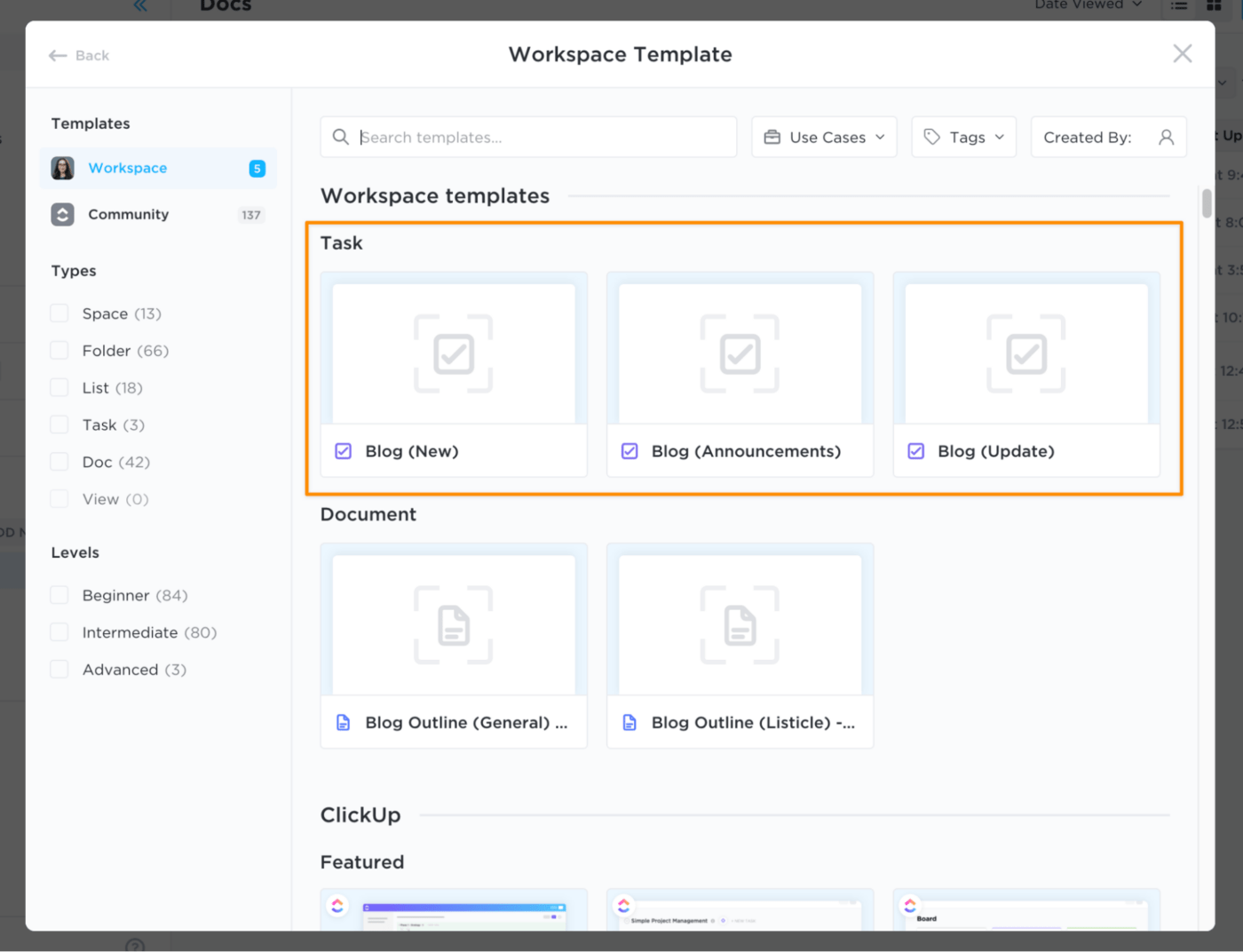
작업 템플릿에는 다음과 같은 일관된 정보가 포함됩니다:
- 명명 규칙: 저는 다른 작업과 프로젝트에서 순서를 일관되게 유지하고 의도를 명확히 하기 위해 각 게시물을 "블로그 게시물"로 식별합니다. 저는 '블로그 게시물'로 시작한 다음 '블로그 게시물'과 같이 게시물의 주제를 팔로워에게 알려줍니다: 프로젝트 성공 요인. " 글의 주제는 작업의 이름이기도 합니다.
- 초안 링크: Google Docs를 사용하며 팀 전체가 액세스할 수 있는 초안 링크를 포함하지만, 초안 필드는 작업 템플릿에 포함되어 있습니다
- 게시물 정보: 목표 키워드, 키워드 난이도 등 주제 조사에 대한 프롬프트도 포함합니다.
- 크리에이티브 요약/개요 : 또한 작업 설명에서 기본적으로 다음을 포함합니다크리에이티브 개요 여기에도 (제가 직접 글을 쓰는 경우에는 잘 작성하지 않지만!) 주제의 관점에 대한 정보, 꼭 필요한 멘션 및 잠재적으로 글이 어떻게 진행되어야 하는지에 대한 개요를 포함할 수 있습니다.
블로그 게시물 작업의 모습은 다음과 같습니다
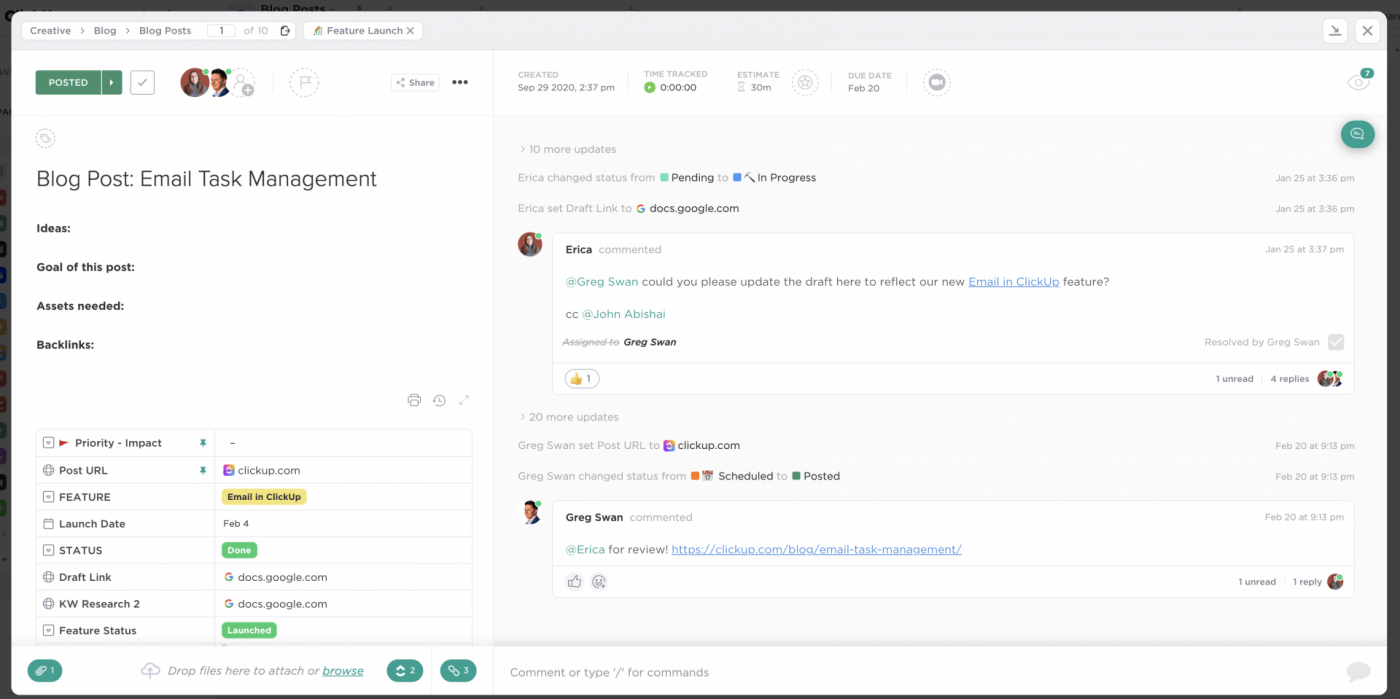
2단계: 각 생산 단계별 상태 생성
ClickUp 기능: 맞춤형 상태 작업이 설정되면 작업의 마감일을 설정합니다. 이때가 초안이 완료되기를 바라는 시점입니다. 일반적으로 일주일에 두 개의 게시물을 게시하는 것을 목표로 하지만, 저희의 경우
라이브러리이고 출판물이 아니기 때문에 에 게시물을 올리기 때문에 게시물이 언제 나오는지 크게 신경 쓰지 않습니다.
만약 글의 마감일이 정해져 있다면 체크리스트 프로세스를 사용하기보다는 좀 더 공식적인 하위 작업을 설정할 것입니다(자세한 내용은 잠시 후에 설명하겠습니다).
프로세스의 각 단계마다 맞춤형 상태를 설정하여 진행 상황을 모니터링합니다.
**ClickUp에서 사용하는 맞춤형 상태는 다음과 같습니다
- 진행 중: 연구 중인 아이디어에 이 상태를 사용합니다. 좋은 아이디어를 발견하면 바로 할당하지 않더라도 관련 키워드 정보와 함께 작업에 넣고 집중합니다. 또한 작업에 적절한 콘텐츠 영역으로 태그를 지정할 수도 있습니다.
- 진행 중: 작성 중인 활성 블로그 게시물
- 검토 중: 다른 사람들이 살펴보고 콘텐츠가 목표에 맞는지 확인해야 하는 시간
- 편집 중 : 검토와는 다릅니다! 이것은문법에 대한 핵심 문단 이동하기
- 디자인: 일러스트를 만들거나 글의 형식을 워드프레스에서 지정하는 중입니다. 종종 상태에 따라 다른 담당자를 추가하거나 담당자를 제거합니다
- 준비됨: 모든 요소가 제자리에 있고 게시하기에 적합한 상태입니다. 일반적으로 이 상태는 일정에 추가해야 한다는 표시입니다.
- 아웃리치: 게시물이 게시된 후 아웃리치 및 프로모션을 설정합니다.
보너스: 마케팅 캠페인 관리
3단계: 일관성 있는 프로세스 확보
ClickUp 기능: 체크리스트 콘텐츠가 매번 동일한 프로세스를 거치도록 하려면 어떻게 해야 할까요? 각 단계에서 무엇을 해야 할지 모른다면 상태만으로는 충분하지 않습니다. 콘텐츠 매니저로서 이 단계는 저에게 자연스럽게 다가오기 때문에 각 단계를 신중하게 문서화하여 필요할 때 팀원들에게 전달할 수 있도록 해야 했습니다.
프로세스에 대해 비판적으로 생각하고 시간이 지남에 따라 개선하는 것이 중요한 이유는 다음과 같습니다 마케팅 워크플로우 개선하기 를 통해 다음과 같은 도움을 받을 수 있습니다 10배 결과 얻기 .
프로세스의 모든 단계를 매번 기억하려고 노력하는 대신 ClickUp 체크리스트를 사용하여 각 단계를 상기시킵니다. 체크리스트는 하위 작업과는 조금 다릅니다.
각 사람에게는 완료됨이 예상되는 특정 항목이 할당됩니다. 예를 들어, 각 게시물에 대해 사용하는 프로모션 체크리스트가 있습니다.
다음은 체크리스트의 일부입니다:
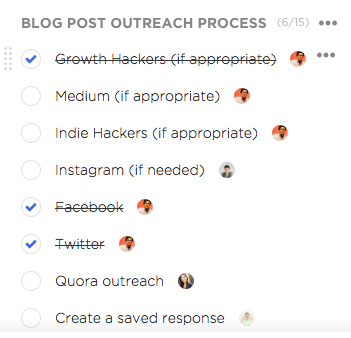
또한 검토 프로세스의 각 부분에 대한 체크리스트와 알림을 통해 최상의 방법을 알려드립니다 sEO에 맞게 글 형식 지정하기 .
4단계: 주제 모니터링하기
ClickUp 기능: 태그 및
저장된 필터 콘텐츠 마케팅의 대세는 집중된 주제에 대한 에픽(항상 에픽입니다!) 콘텐츠를 만들어 순위를 높이는 것입니다. 그런 다음, 지원 페이지로 연결되는 거대한 게시물 중 하나를 완성하는 것이 목표입니다(생산성에 대한 게시물은 완료됨).
저는 프로젝트 관리에 관한 몇 가지 큰 주제 클러스터와 다른 여러 주제에 대해 작업하고 있습니다. 스프레드시트부터 ClickUp에서 다양한 리스트를 만드는 방법, 여러 블로그 게시물을 추적하는 여러 하위 작업으로 하나의 작업을 만드는 방법 등 이러한 주제를 추적하기 위해 몇 가지 다른 방법을 실험해 보았습니다.
이 과정에서 몇 가지 문제가 있었습니다:
- 하나의 달력에 모든 블로그 게시물 예약하기
- 새로운 하위 작업으로 작업을 업데이트하는 것을 잊어버림
- 스프레드시트에 세부 정보가 충분하지 않은 경우
보너스: 카피라이팅 도구 더 나은 솔루션은 무엇인가요?
클라이언트가 ClickUp을 어떻게 사용하는지 보고 여러 가지 가능성을 생각해본 결과, 우리에게 가장 적합한 솔루션이 하나 떠올랐습니다: 바로 태그입니다.
태그는 더 이상 많이 사용되지는 않지만 블로그 게시물에서 매우 친숙한 요소입니다.
ClickUp에서는 모든 작업에 태그를 추가한 다음 주제 간에 연결할 수 있습니다. 따라서 클라이언트 또는 특정 발행물에 태그를 지정할 수 있습니다. 이 경우에는 다음과 같이 태그를 사용했습니다 기존 CMS 를 사용하지만 잠재적인 주제 클러스터로 작업에 태그를 지정했습니다.
이 방법의 장점은 일부 블로그 게시물 작업이 여러 주제 또는 보조 주제에 포함될 수 있다는 것입니다.
태그를 사용하여 블로그 게시물 주제를 추적하는 것은 다음과 같은 이유로 유리합니다
- 작업에 여러 태그를 사용할 수 있고 둘 이상의 주제를 선택할 수 있습니다
- 작업을 계속 옮기거나 작업을 다시 여는 것보다 태그를 추가하는 것이 더 쉽습니다
마지막으로 가장 좋은 점은 저장된 필터 .
ClickUp의 저장된 필터는 확실히 게임 체인저입니다. 작동 원리는 다음과 같습니다. 리스트 내에서 검색을 수행한 다음 검색 결과를 필터로 저장하여 반복해서 사용할 수 있습니다.
저장된 필터는 리스트 상단에 표시됩니다. 클릭 한 번으로 해당 태그가 있는 모든 글에 자동으로 액세스할 수 있습니다.
저장된 필터에는 연결된 링크가 포함되어 있어 공유하기에 좋습니다.
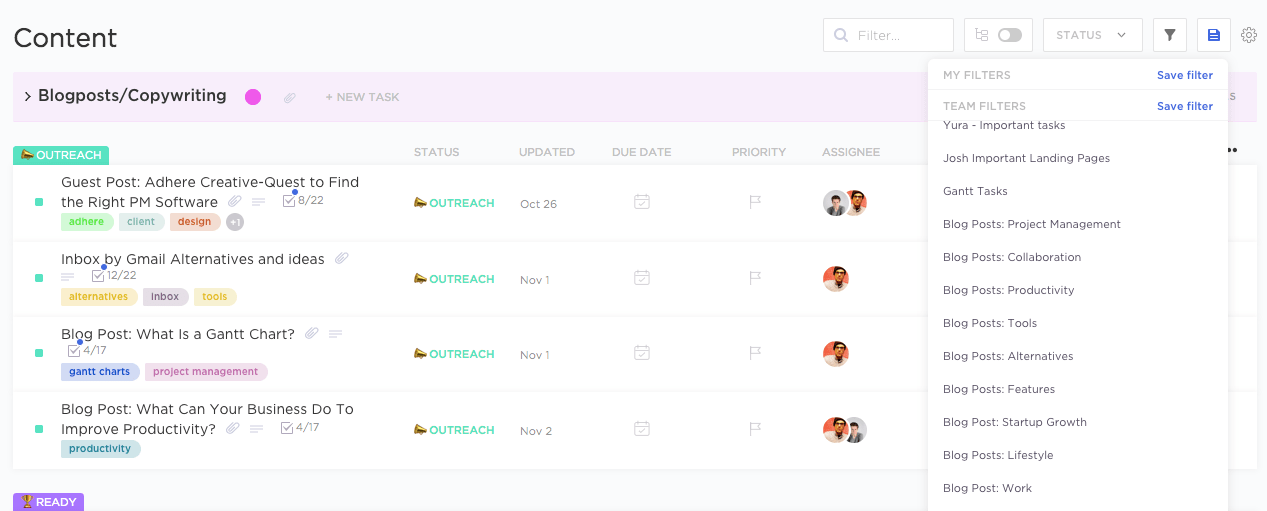
또는... 태그를 클릭하면 해당 태그가 붙은 모든 글과 해당 단계의 글을 볼 수 있습니다.
이렇게 하면 블로그 게시물과 주제를 훨씬 쉽게 추적할 수 있고 빠르게 액세스할 수 있습니다.
ClickUp에서 태그를 사용하면 특정 주제에 대한 콘텐츠가 얼마나 있는지 쉽게 확인할 수 있습니다.
또한 인지도, 중간 퍼널, 하단 퍼널과 같이 구매 프로세스의 단계별로 콘텐츠에 태그를 지정할 수도 있습니다. 이러한 태그 중 하나로 게시물에 태그를 지정하면 게시물의 주제나 게시 프로세스 중 어떤 상태인지에 관계없이 모든 목록이나 작업에서 해당 태그가 적용됩니다.
보너스: 콘텐츠 데이터베이스 구축 방법 !
5단계: 마일스톤 날짜 대 게시 날짜
ClickUp 기능: 사용자 지정 필드 및
하위 작업 설정하기 프로젝트 마일스톤 날짜와 최종 게시 날짜를 비교하는 것도 어려운 일입니다 마케팅 프로젝트 관리 도구 . ClickUp에서 이를 수행하는 가장 좋은 방법은 사용자 지정 필드를 사용하는 것입니다.
ClickUp에서 사용자 정의 필드는 어떻게 작동하나요?
사용자 지정 필드를 사용하면 날짜, 검토 상태 및 게시 날짜와 같은 새 필드를 만들 수 있습니다.
사용자 정의 필드의 옵션 중 하나는 개별 날짜 필드입니다. 게시물이 언제 게시될지 또는 언제 게시되었는지를 보여주는 게시 필드를 설정했습니다. ClickUp 팀은 종종 글 작성 및 게시 일정을 몇 주 앞서서 작업합니다. 글을 쓰고, 편집하고, 검토하고, 형식을 지정한 후 몇 주 동안 사이트에 게시하지 않을 수도 있습니다. 워드프레스의 스케줄링 기능과 함께 사용자 정의 필드를 사용하면 다음과 같은 도움이 됩니다 콘텐츠 달력 계획하기 몇 주 전에 미리 계획하세요.
최종 URL에 대한 사용자 정의 필드도 있습니다.
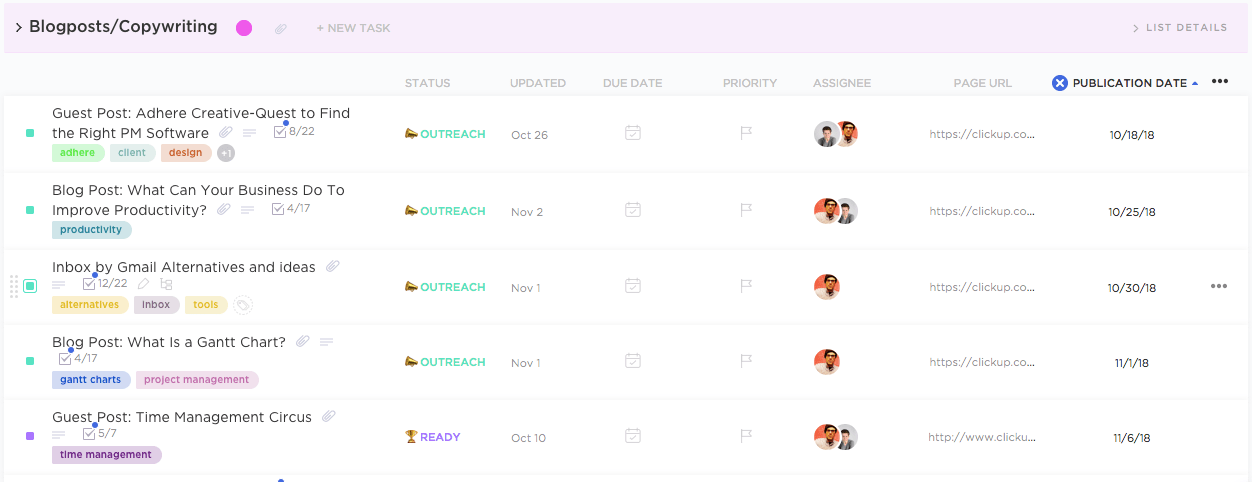
이렇게 하면 항상 워드프레스로 돌아가지 않고도 블로그 글을 주문할 수 있습니다.
이를 수행하는 또 다른 방법은 하위 작업을 사용하는 것입니다. 블로그 게시물 작업을 만든 다음 그 아래에 검토할 하위 작업을 모두 포함할 수 있습니다. 이는 ClickUp에서 할 수 있는 매우 합법적인 방법이며 팀에 적합할 수 있습니다.
Check out these 콘텐츠 달력 템플릿 !
결론: 편집 달력을 체계적으로 관리해주는 ClickUp
2018년은 ClickUp에서 콘텐츠에 있어 중요한 한 해였습니다.
2018년에만 거의 100개의 포스팅을 게시했을 뿐만 아니라 여러 개의 랜딩 페이지를 구축하고 비디오를 제작했습니다. 이제 시작에 불과하다고 생각하며, 프로젝트와 일을 관리하는 데 도움을 주는 ClickUp이 없었다면 생산성이 크게 떨어졌을 것입니다.
콘텐츠 마케터: 퍼블리싱 일정을 어떻게 구성하나요?

